
ယနေ့စမတ်ဖုန်းများသည်မက်ဆေ့ခ်ျများခေါ်ဆိုနိုင်၊ ပေးပို့နိုင်သည့်စွမ်းရည်သာမကဓါတ်ပုံများ၊ ဗွီဒီယိုများ၊ တေးဂီတနှင့်အခြားဖိုင်များကိုသိမ်းဆည်းရန်ကိရိယာတစ်ခုလည်းဖြစ်သည်။ ထို့ကြောင့်၊ အနှေးနှင့်အမြန်ဆိုလျှင်အသုံးပြုသူတစ် ဦး ချင်းစီသည် internal memory နည်းပါးသည်။ iPhone မှာဘယ်လိုတိုးချဲ့နိုင်တယ်ဆိုတာကြည့်ရအောင်။
IPhone နေရာလွတ်
အစပိုင်းတွင်အိုင်ဖုန်းများသည်သတ်မှတ်ထားသောမှတ်ဥာဏ်ပမာဏနှင့်အတူလာသည်။ ဥပမာ 16 GB, 64 GB, 128 GB Android ဖုန်းများနှင့်မတူဘဲ microSD မှတစ်ဆင့် iPhone ထဲသို့မှတ်ဉာဏ်ထည့်ခြင်းကိုမဖြစ်နိုင်ပါ၊ ၎င်းအတွက်သီးခြား slot မရှိပါ။ ထို့ကြောင့်သုံးစွဲသူများသည် cloud သိုလှောင်မှု၊ external drives များကိုအသုံးပြုရန်မလိုအပ်သော application များနှင့်ဖိုင်များမှပုံမှန်သန့်ရှင်းရန်လိုအပ်သည်။
ကိုလည်းကြည့်ပါ - iPhone မှာမှတ်ဉာဏ်ပမာဏဘယ်လိုရှာရမလဲ
နည်းလမ်း ၁ - ဝိုင်ဖိုင်ဖြင့်ပြင်ပသိုလှောင်မှု
ပုံမှန် iPhone flash drive ကို iPhone နှင့်မသုံးနိုင်သောကြောင့်ပြင်ပ hard drive တစ်ခုကိုသင်ဝယ်ယူနိုင်သည်။ ၎င်းသည် Wi-Fi မှတဆင့် ဆက်သွယ်၍ မည်သည့်ဝါယာကြိုးများမလိုအပ်ပါ။ ဥပမာအားဖြင့်၎င်းကိုယ်တိုင်ကိုအသုံးပြုခြင်းသည် drive ၏မှတ်ဉာဏ်တွင်သိမ်းထားသောရုပ်ရှင်များသို့မဟုတ်တီဗွီရှိုးများကိုကြည့်ရှုရန်အဆင်ပြေသည်။ သူကိုယ်တိုင်အိတ်သို့မဟုတ်အိတ်ထဲတွင်ရှိနေသည်။

ဗီဒီယိုကိုကွန်ပျူတာမှ iPhone သို့မည်သို့လွှဲပြောင်းရမည်ကိုလည်းကြည့်ပါ
ပြင်ပ drive တစ်ခုနှင့်ချိတ်ဆက်မိပါကဖုန်းသည်ပိုမိုမြန်ဆန်စွာအားသွင်းပါလိမ့်မည်။
ထို့အပြင် USB flash drive နှင့်တူသောကျစ်လစ်သိပ်သည်းသောပြင်ပ drive တစ်ခုကိုသင်တွေ့နိုင်သဖြင့်သယ်ဆောင်ရလွယ်ကူသည်။ ဥပမာတစ်ခုမှာ SanDisk Connect Wireless Stick ဖြစ်သည်။ မှတ်ဥာဏ်ပမာဏ 16 GB မှ 200 GB အထိရှိသည်။ ၎င်းသည်စက်သုံးမျိုးမှတစ်ပြိုင်တည်းစီးဆင်းမှုကိုစီစဉ်နိုင်သည်။

နည်းလမ်း 2: တိမ်တိုက်သိုလှောင်
သင့်ရဲ့ iPhone မှာနေရာလွတ်ချဖို့အဆင်ပြေပြီးမြန်ဆန်တဲ့နည်းလမ်းတစ်ခုကတော့ဖိုင်များအားလုံး (သို့) အများစုကို“ cloud” ထဲမှာသိမ်းထားဖို့ဖြစ်တယ်။ သင်၏ ၀ န်ဆောင်မှုများကိုအချိန်ကြာမြင့်စွာသိမ်းဆည်းထားနိုင်မည့်အထူးဝန်ဆောင်မှုတစ်ခုဖြစ်သည်။ မည်သည့်အချိန်တွင်မဆိုအသုံးပြုသူသည် ၄ င်းတို့ကိုဖျက်ပစ်နိုင်သည် (သို့) ၎င်းတို့ကိုစက်ထဲသို့ပြန်ကူးယူနိုင်သည်။
များသောအားဖြင့် Cloud သိုလှောင်မှုအားလုံးတွင်အခမဲ့နေရာရရှိနိုင်သည်။ ဥပမာ Yandex.Disk သည်သုံးစွဲသူများအား ၁၀ GB အခမဲ့ပေးသည်။ ထို့အပြင်ဖိုင်များအားလုံးကို App Store မှအထူးအက်ပလီကေးရှင်းမှတဆင့်ကြည့်ရှုနိုင်သည်။ ဒါဆိုမင်းဖုန်းရဲ့မှတ်ဉာဏ်ကိုပိတ်ဆို့မထားဘဲရုပ်ရှင်နဲ့တီဗီရှိုးတွေကိုကြည့်နိုင်တယ်။ သူ၏ဥပမာတွင်နောက်ထပ်ညွှန်ကြားချက်များကိုရေးဆွဲလိမ့်မည်။
App Store မှ Yandex.Disk ကိုရယူပါ
- လျှောက်လွှာကို download လုပ်၍ ဖွင့်ပါ Yandex.Disk အိုင်ဖုန်းပေါ်မှာ။
- သင်၏အကောင့်ထဲသို့ဝင်ရောက်ရန် (သို့) မှတ်ပုံတင်ရန်သင်၏သုံးစွဲသူအမည်နှင့်စကားဝှက်ကိုရိုက်ထည့်ပါ။
- ဆာဗာသို့ဖိုင်များကို upload လုပ်ရန်ညာဘက်အပေါ်ထောင့်ရှိပေါင်းထည့်သင်္ကေတကိုနှိပ်ပါ။
- သင်လိုချင်သည့်ဖိုင်များကိုရွေး။ အသာပုတ်ပါ ထည့်ပါ.
- Yandex.Disk သည်အသုံးပြုသူများအနေဖြင့်အကန့်အသတ်မရှိ disk space နှင့် disk ရှိ autoload ဓာတ်ပုံကိုအသုံးပြုရန်ခွင့်ပြုသည်ကို ကျေးဇူးပြု၍ မှတ်သားပါ။ ထို့အပြင် Wi-Fi ကွန်ယက်တစ်ခုတည်း၌သာ download လုပ်ဆောင်မှုရှိသည်။
- ဂီယာအိုင်ကွန်ကိုနှိပ်ခြင်းအားဖြင့်၊ အသုံးပြုသူသည်သူ၏အကောင့်၏ချိန်ညှိချက်များသို့သွားလိမ့်မည်။ ဒီနေရာမှာ disk space ဘယ်လောက်ယူတယ်ဆိုတာကိုသင်တွေ့နိုင်တယ်။



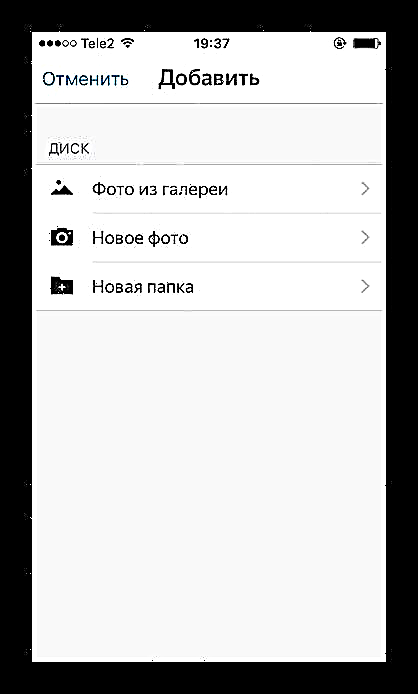


ထို့အပြင်ကိုလည်းကြည့်ပါ - iPhone မှဓါတ်ပုံအားလုံးကိုမည်သို့ဖျက်မည်နည်း
Cloud တွင် disk space အကန့်အသတ်ရှိသည်ကိုလည်းမမေ့ပါနှင့်။ ထို့ကြောင့်ရံဖန်ရံခါသင်၏ cloud သိုလှောင်မှုကိုမလိုအပ်သောဖိုင်များမှသန့်ရှင်းပါ။
ယနေ့တွင် Cloud ၀ န်ဆောင်မှုအမြောက်အမြားကိုစျေးကွက်တွင်တင်ထားပြီးတစ်ခုချင်းစီတွင်ရရှိနိုင်သော GB ကိုတိုးချဲ့ရန်ကိုယ်ပိုင်အခကြေးငွေရှိသည်။ ကျွန်ုပ်တို့၏ဝက်ဘ်ဆိုက်ရှိသီးခြားဆောင်းပါးများတွင်၎င်းတို့ထဲမှအချို့ကိုမည်သို့အသုံးပြုရမည်ကိုပိုမိုဖတ်ရှုပါ။
ဒါ့အပြင်ဖတ်ပါ:
Yandex Disk ကိုဘယ်လိုသတ်မှတ်ရမလဲ
Google Drive ကိုဘယ်လိုသုံးမလဲ
Dropbox တိမ်တိုက်သိမ်းဆည်းမှုကိုအသုံးပြုနည်း
နည်းလမ်း 3: မှတ်ဉာဏ်ကိုရှင်းလင်းပါ
ပုံမှန်သန့်ရှင်းရေးလုပ်ခြင်းအားဖြင့်သင့် iPhone ပေါ်ရှိနေရာလွတ်များကိုလည်းလွတ်မြောက်နိုင်သည်။ ၎င်းတွင်မလိုအပ်သောအပလီကေးရှင်းများ၊ ဓာတ်ပုံများ၊ ဗီဒီယိုများ၊ စကားဝှက်များ၊ cache များကိုဖယ်ရှားခြင်းပါဝင်သည်။ သင်၏ကိရိယာကိုမထိခိုက်စေဘဲမည်သို့လုပ်ဆောင်ရမည်ကိုပိုမိုဖတ်ရှုပါ၊ ကျွန်ုပ်တို့၏အခြားဆောင်းပါးကိုဖတ်ပါ။
ဆက်ဖတ်ရန်: iPhone ပေါ်တွင်မှတ်ဉာဏ်ကိုမည်သို့လွတ်မြောက်အောင်လုပ်နည်း
ယခုတွင်သင်သည်ဗားရှင်းမည်သို့ပင်ရှိစေကာမူ၊ အိုင်ဖုန်းပေါ်တွင်နေရာမည်သို့တိုးချဲ့ရမည်ကိုသင်သိပြီဖြစ်သည်။











